Rumah >Tutorial perisian >Perisian komputer >Cara melukis grafik cincin dalam ai - Tutorial cara melukis grafik cincin dalam ai
Cara melukis grafik cincin dalam ai - Tutorial cara melukis grafik cincin dalam ai
- WBOYWBOYWBOYWBOYWBOYWBOYWBOYWBOYWBOYWBOYWBOYWBOYWBke hadapan
- 2024-05-06 15:19:24824semak imbas
Pembaca yang dihormati, hari ini editor PHP Xinyi akan membawakan anda tutorial praktikal dan menarik: cara menggunakan Adobe Illustrator untuk melukis grafik cincin. Grafik cincin ialah elemen yang menarik secara visual yang sering digunakan dalam identiti jenama, reka bentuk tapak web dan media sosial. Dengan mengikuti panduan langkah demi langkah artikel ini, anda akan belajar cara menggunakan AI untuk mencipta gelung yang cantik dalam beberapa langkah sahaja, memperkayakan projek reka bentuk anda.
1 Mula-mula, dalam perisian ai, buat papan lukisan baharu, klik butang alat elips, tahan kekunci shift untuk melukis bulatan sempurna
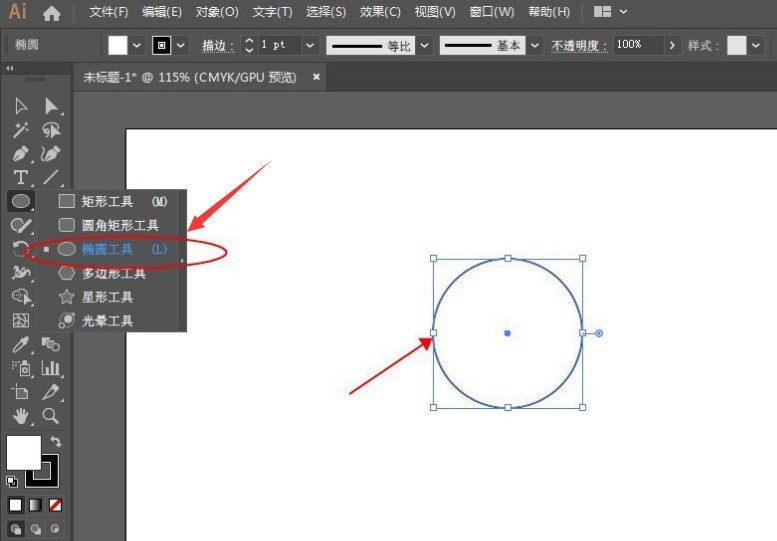
2 ke bawah kekunci Alt pada papan kekunci untuk membuat bulatan kosong Tentukan paksi di
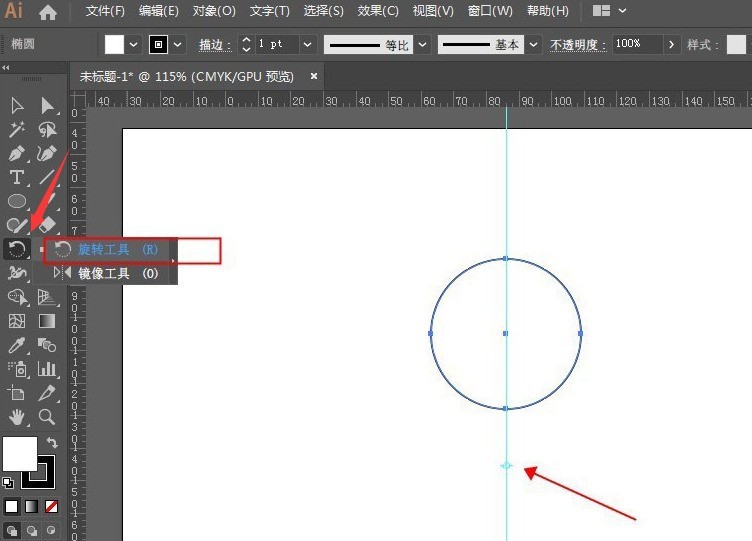
3 Kemudian, dalam tetingkap tetapan putaran grafik pop timbul, masukkan sudut dan klik butang salin
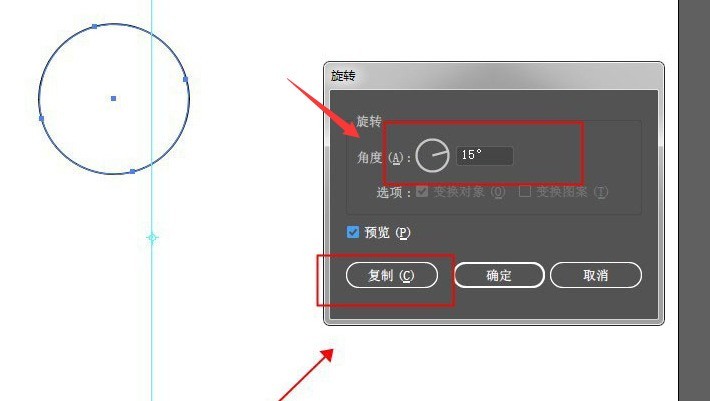
4. tekan kekunci Ctrl+D pada papan kekunci untuk menyalin beberapa kali sehingga bulatan Cincin ditutup, padamkan warna isian dan ubah suai warna lejang cincin
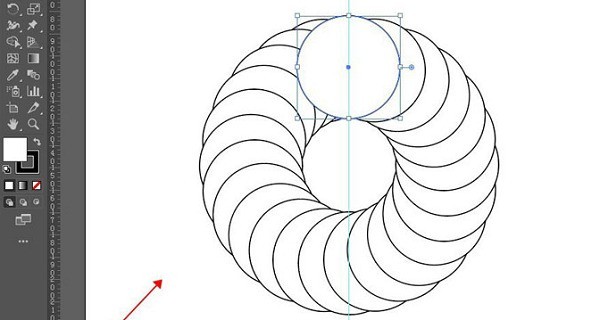
Atas ialah kandungan terperinci Cara melukis grafik cincin dalam ai - Tutorial cara melukis grafik cincin dalam ai. Untuk maklumat lanjut, sila ikut artikel berkaitan lain di laman web China PHP!
Artikel berkaitan
Lihat lagi- Cara menggunakan CAD untuk menandakan semua dimensi dengan satu klik
- Cara melihat koleksi di Enterprise WeChat
- Cara menggunakan kekunci pintasan untuk membatalkan operasi ps pada komputer
- Bagaimana untuk memulihkan fail komputer yang telah tamat tempoh atau dibersihkan secara percuma Apa yang perlu dilakukan apabila fail yang tidak dimuat turun tamat tempoh?
- Cara menyahpasang sepenuhnya perisian Wallpaper 360 dan versi desktopnya

